윈도우10 에서는 보안 때문인지 윈도우 업데이트 옵션을 ‘자동 업데이트’와 ‘다시 시작 예약 알림’ 이 두가지를 제공하고 있습니다. 사실상 무조건적으로 업데이트를 하게끔 해서 보안을 유지하겠다는 마이크로소프트의 의도가 보이는데요.
예전 XP시절에나 업데이트를 하면 윈도우가 점점 느려지지만 윈도우7 이후로는 보안에 관련된 이슈가 패치되기 때문에 새로운 업데이트가 생길때 마다 업데이트를 해주는것이 좋습니다.
하지만 작업을 하거나, FPS 게임등 PC를 민감하게 사용해야 하는 경우에 업데이트가 겹쳐버리면 시스템이 느려지게 되고 윈도우 업데이트 이후 각종 버그 때문에 사용시 불편함이 생길 수 있습니다.
이런 이유로 윈도우10에서 자동 업데이트를 막고 사용자가 선택적으로 할수 있게 옵션을 설정해 사용할 수 있습니다.
목차
윈도우10 자동 업데이트 끄기
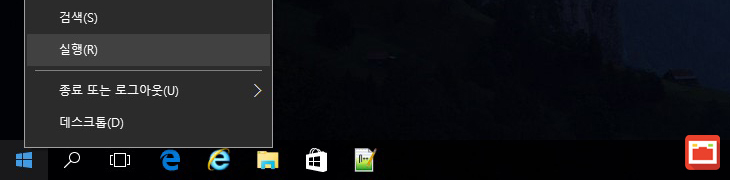
윈도우 버튼을 우클릭 한 후 실행을 클릭합니다.
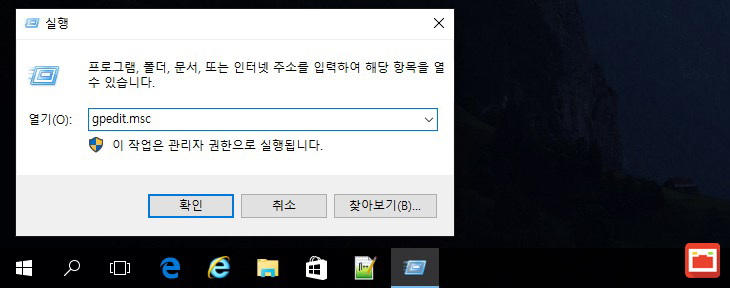
실행에서 gpedit.msc 명령어를 입력해 로컬 그룹 정책 편집기를 실행합니다.
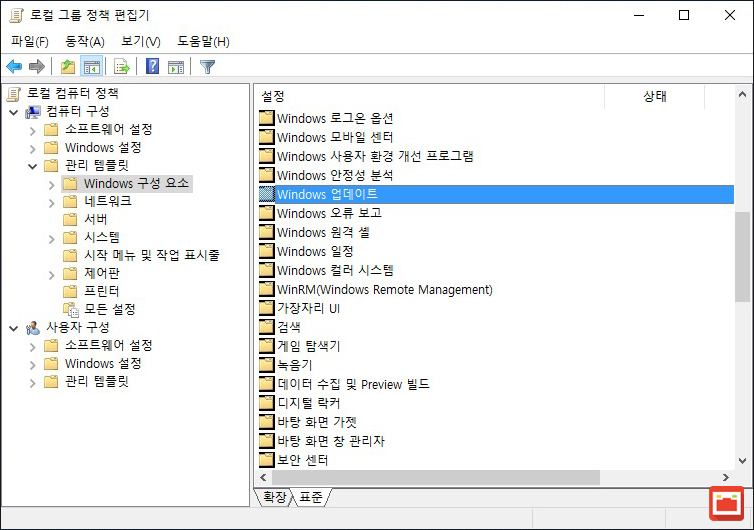
로컬 그룹 정책 편집기 왼쪽 메뉴 트리에서 컴퓨터 구성 > 관리 템플릿 > Windows 구성 요소 탭을 선택한 다음 중간 부분의 ‘Windows 업데이트’ 항목을 더블클릭합니다.
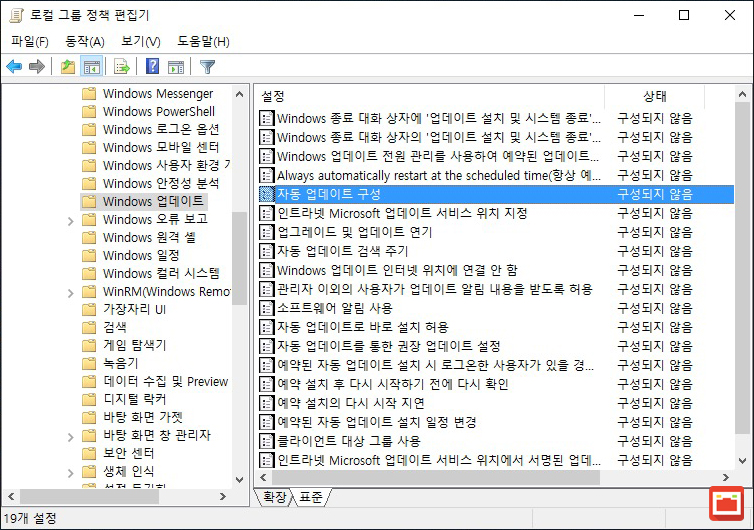
오른쪽 부분의 ‘자동 업데이트 구성’을 더블클릭합니다.
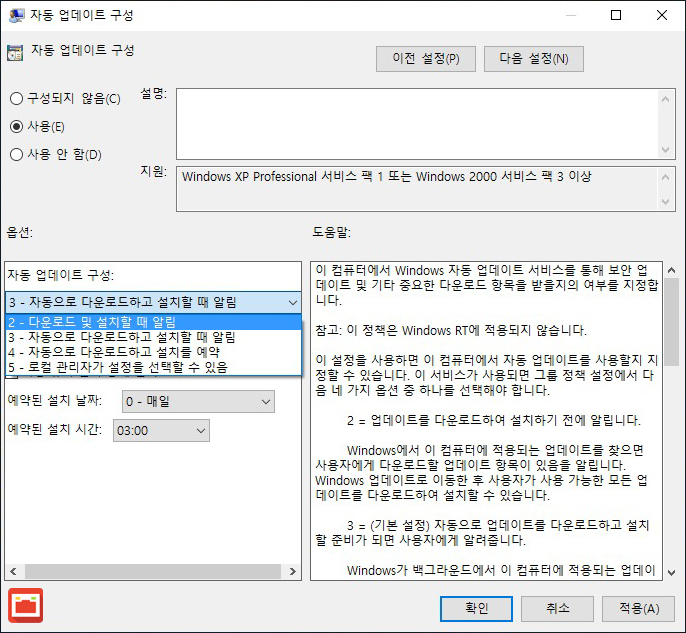
자동 업데이트 구성의 상단 트리거 버튼을 사용으로 선택한 다음 옵션에서 사용자의 편의에 맞게 설정하면 됩니다.
필자같은 경우 업데이트 항목을 미리 다운로드 받는것을 별로 좋아하지 않아 2 – 다운로드 및 설치할 때 알림을 선택했습니다.
다운로드 및 설치할 때 알림을 선택시 사용자가 업데이트를 하고 싶을때 다운로드와 설치가 진행되므로 PC사용에 민감한 사용자에게 추천하는 옵션입니다.
윈도우10 홈 에디션 자동 업데이트 끄기
홈 에디션 같은 경우 로컬 그룹 정책 편집기를 사용할 수 없기 때문에 윈도우 업데이트와 관련된 서비스를 중지하는 방법으로 적용이 가능합니다.
물론 프로 버전에서도 적용이 가능하니 위 방법이 번거롭다면 좀더 쉽게 다음 방법으로 설정할 수 있습니다.
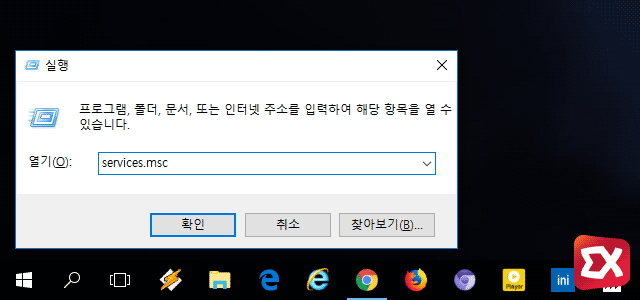
키보드 단축키 Win R 을 눌러 실행창을 띄운 다음 services.msc 명령어를 입력합니다.
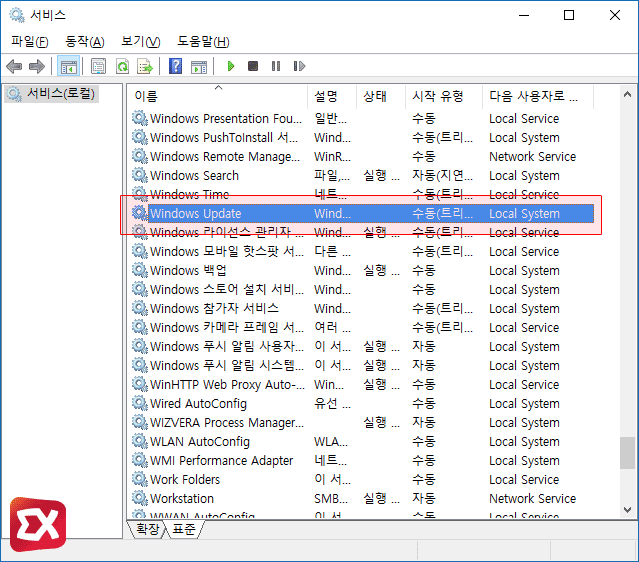
서비스 관리창에서 ‘Windows Update’ 항목을 찾은 다음 더블 클릭합니다.
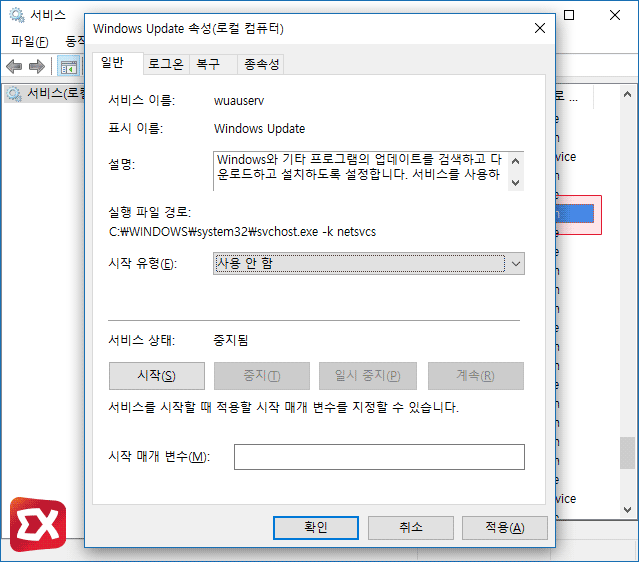
Windows Update의 시작 유형을 ‘사용 안 함’으로 변경한 다음 확인 버튼을 눌러 설정을 저장합니다.



